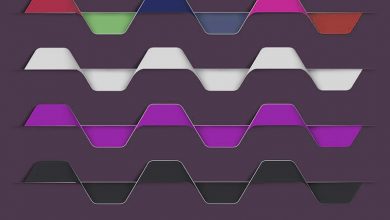كيفية تعطيل التعليقات على مواقع WordPress

على الرغم من أن التعليقات يمكن أن تكون رائعة للتفاعل مع المستخدمين على موقع WordPress الخاص بك ، فقد ترغب في إيقاف تشغيلها لأي سبب من الأسباب. إذا كان الأمر كذلك ، فستوضح لك هذه المقالة كيفية تعطيل التعليقات على WordPress. لنفترض أنه إذا كان لديك مدونة WordPress وغالبًا ما تشارك المعلومات مع زوارك ، فمن المستحسن تمكين التعليقات حتى يتمكن الزوار من التعبير عن آرائهم. ومع ذلك ، إذا كان لديك ملف شخصي أو موقع ويب من شركتك ، أو نموذج اتصال أو بعض الصفحات الثابتة الأخرى ، فإن التعليقات ليست ضرورية حقًا. هناك عدة طرق يمكنك من خلالها تعطيل التعليقات على WordPress وسنرشدك عبر كل طريقة.
نظرًا لأن WordPress هو نظام CMS رائع ، ستجد في لوحة تحكم المسؤول أن هناك خيارات يمكنك استخدامها لإدارة التعليقات. يمكنك تحرير التعليقات بطريقتين ، مباشرة من لوحة معلومات WordPress الخاصة بك أو باستخدام مكون إضافي مصمم لهذا الغرض. سوف نعرض كلا الطريقتين ونبرز مزايا وعيوب كل طريقة.
داخل لوحة تحكم مسؤول WordPress ، انقر فوق “الإعدادات” ثم على “المناقشة”. سيتم فتح صفحة جديدة حيث يمكنك ضبط إعدادات التعليق.

لنفترض أن لديك مدونة تسمح بالتعليقات على المنشورات. إذا كنت ترغب في تعطيل التعليق على جميع المشاركات المستقبلية ، فقم بإيقاف تشغيل مربع الاختيار الموجود أمام خيار “السماح للأشخاص بإرسال تعليقات على المشاركات الجديدة”. بهذه الطريقة قمت بتعطيل التعليق على المشاركات المستقبلية.
إذا كنت لا ترغب في إيقاف تشغيل التعليقات على موقع WordPress الخاص بك بالكامل ، ولكن فقط في المنشورات الفردية ، فسنشرح كيفية القيام بذلك.
انقر على “الصفحات” ثم على “كل الصفحات”. حدد الصفحة التي تريد تعطيل التعليق عليها وانقر فوق الزر “تحرير” الموجود أسفل اسم الصفحة.

بعد أن تقوم بفتح الصفحة المطلوبة ، في الزاوية اليمنى العليا ، انقر فوق علامة التبويب “الصفحة” ثم في القائمة المنسدلة أدناه ، ابحث عن “مناقشة”. ببساطة قم بإلغاء تحديد “السماح بالتعليقات” وبهذه الطريقة قمت بحظر التعليقات على هذه الصفحة. بنفس الطريقة ، يمكنك حظر التعليقات على أي نوع من المنشورات على صفحات WordPress الخاصة بك.

هل تعلم أنه يمكنك تعطيل التعليقات على صفحات متعددة في وقت واحد بنفس الطريقة؟ أتساءل كيف؟ استمر في القراءة ، هذه مهمة سهلة للغاية.
ارجع إلى لوحة تحكم المسؤول ، وانقر على “الصفحات” ثم على “جميع الصفحات”. بعد سرد جميع صفحاتك ، حدد مربع الاختيار بجوار كل صفحة تريد إيقاف تشغيل التعليقات الخاصة بها. بعد ذلك ، في القسم أعلاه ، حدد “تعديل” من القائمة المنسدلة وانقر على “تطبيق”.

سيتم فتح نافذة جديدة أصغر حيث يمكنك ضبط الخيارات المجمعة. على الجانب الأيمن من تلك النافذة يوجد خيار “التعليقات”. انقر على القائمة المنسدلة وحدد “عدم السماح”. بهذه الطريقة قمت بتعطيل التعليق على عدة صفحات في وقت واحد.

لقد أوضحنا لك سابقًا كيفية تعطيل التعليق على جميع المشاركات المستقبلية. ومع ذلك ، هل تتساءل عما إذا كان من الممكن حذف التعليقات السابقة؟ بالطبع هذا ممكن ، وسنوضح لك كيفية القيام بذلك. من المهم ملاحظة أن حذف التعليقات يدويًا موصى به فقط للمواقع الصغيرة التي لا تحتوي على الكثير من التعليقات ، لأن هذه العملية قد تستغرق وقتًا طويلاً. إذا كان لديك موقع ويب كبير به العديد من التعليقات منذ عدة سنوات ، فننصحك بتثبيت مكون إضافي لحذف التعليقات.
افتح لوحة تحكم مسؤول WordPress. على اليسار انقر على “التعليقات”. حدد جميع التعليقات ، ثم حدد “نقل إلى سلة المهملات” من القائمة المنسدلة وانقر على “تطبيق”. بهذه الطريقة قمت بحذف العديد من التعليقات المحددة.

كما ذكرنا سابقًا ، إذا كان لديك الكثير من التعليقات ، فسيتعين عليك تكرار هذا الإجراء ، والذي قد يستغرق وقتًا طويلاً. أحد أفضل المكونات الإضافية لهذا الغرض هو “WP Bulk Delete” ويمكنك تنزيله مجانًا من مستودع WordPress. بالإضافة إلى القدرة على حذف جميع التعليقات ، لديك خيار حذف المنشورات والصفحات والمستخدمين وشروط التصنيف وحقول التعريف ، وكل ذلك يعتمد على عامل التصفية والشرط الذي تقوم بتطبيقه.
أوضحنا لك كيفية تعطيل التعليقات يدويًا من خلال لوحة تحكم المسؤول. في بقية المقالة ، سنوضح لك كيفية تعطيل التعليقات باستخدام المكون الإضافي “تعطيل التعليقات”.
افتح لوحة تحكم مسؤول WordPress ، وانقر على “المكونات الإضافية” ثم على “إضافة جديد”. اكتب “تعطيل التعليقات” في حقل البحث وقم بتثبيت المكون الإضافي الأول من القائمة. أدناه يمكنك أن ترى كيف يبدو هذا البرنامج المساعد.

هذا مكون إضافي رائع يستخدمه أكثر من مليون موقع WordPress. بعد تثبيت البرنامج المساعد وتنشيطه ، انقر على “الإعدادات” ثم على “تعطيل التعليقات”. ستفتح شاشة جديدة حيث يمكنك ضبط وظائف وسلوك المكون الإضافي.
في الجزء العلوي هناك علامتا تبويب ، هما “تعطيل التعليقات” و “حذف التعليقات”. ضمن علامة التبويب “تعطيل التعليقات” ، يمكنك ضبط أي جزء من موقعك تريد تعطيل التعليقات عليه. إذا قمت بالنقر فوق “كل مكان” ، فسوف تقوم بتعطيل التعليقات بشكل عام على موقع الويب الخاص بك بالكامل. إذا كنت لا تريد ذلك ، فاختر أدناه أنواع المنشورات التي تريد تعطيل التعليقات. يمكنك اختيار المنشورات والصفحات والوسائط والصفحات المقصودة والأحداث.

بمجرد امتثالك لكل ما تريده ، انقر فوق “حفظ التغييرات” لحفظ إعداداتك.
علامة التبويب الثانية هي “حذف التعليقات”. كما يوحي اسمه ، يتم استخدامه لحذف التعليقات ، ويمكنك حذف جميع التعليقات على موقع WordPress الخاص بك أو على أنواع منشورات معينة.
بعد تحديد التعليقات التي تريد حذفها ، انقر فوق الزر “حذف التعليقات” وستبدأ عملية حذف التعليقات. إذا كان لديك موقع كبير به الكثير من التعليقات ، فقد تستغرق هذه العملية وقتًا طويلاً.

من المهم ملاحظة أنه لا يمكن التراجع عن هذه العملية. لهذا السبب ننصحك بعمل نسخة احتياطية من الموقع بالكامل وقاعدة بيانات WordPress قبل أن تقرر تثبيت واستخدام أي مكون إضافي.
إذا كنت قد سمحت بالتعليقات على صفحاتك ، فيجب أن تفكر في مكافحة الرسائل الاقتحامية (SPAM). لحسن الحظ ، هناك العديد من ملحقات الحماية من الرسائل الاقتحامية (SPAM) في السوق ، والعديد منها مجاني ويوفر حماية الجودة. يعد Akismet Spam Protection أحد أشهر ملحقات الحماية من الرسائل الاقتحامية (SPAM). يتم استخدامه على أكثر من 5 ملايين موقع في جميع أنحاء العالم. من الميزات الرائعة أيضًا مكونات WordFence Security و Jetpack و All In One WP Security. من المهم ملاحظة أن بعضها له وظائف تجارية سيتعين عليك من أجلها شراء الإصدار المتميز من المكون الإضافي.
لقد مررنا اليوم بكيفية تعطيل التعليقات على WordPress. للتلخيص ، إذا كان لديك موقع ويب صغير نسبيًا يحتوي على عدد صغير من التعليقات ، فلن تواجه مشكلة في فعل كل شيء من لوحة تحكم المسؤول. ومع ذلك ، إذا كان موقع الويب الخاص بك كبيرًا ولديه الكثير من التعليقات ، فأنت بحاجة إلى التفكير في تثبيت المكون الإضافي “تعطيل التعليقات” لتسهيل المهمة كثيرًا.
xnxx,
xvideos,
porn,
porn,
xnxx,
Phim sex,
mp3 download,
sex 4K,
Straka Pga,
gay teen porn,
Hentai haven,
free Hentai,
xnxx,
xvideos,
porn,
porn,
xnxx,
Phim sex,
mp3 download,
sex 4K,
Straka Pga,
gay teen porn,
Hentai haven,
free Hentai,